浏览器弹出式窗口被阻止(苹果电脑浏览器弹出式窗口被阻止怎么办?)
浏览器弹出式窗口被阻止(苹果电脑浏览器弹出式窗口被阻止怎么办?)
以苹果MacBookPro,macOSMonterey系统为例,苹果电脑弹出式窗口被阻止的解决方法如下:
选择指南针图标
打开电脑上的finder,在应用程序页面选择指南针图标app并点击打开;

打开浏览器
进入界面后,选择左上角的浏览器位置进入。

点击偏好设置
在弹出菜单界面中,点击偏好设置。
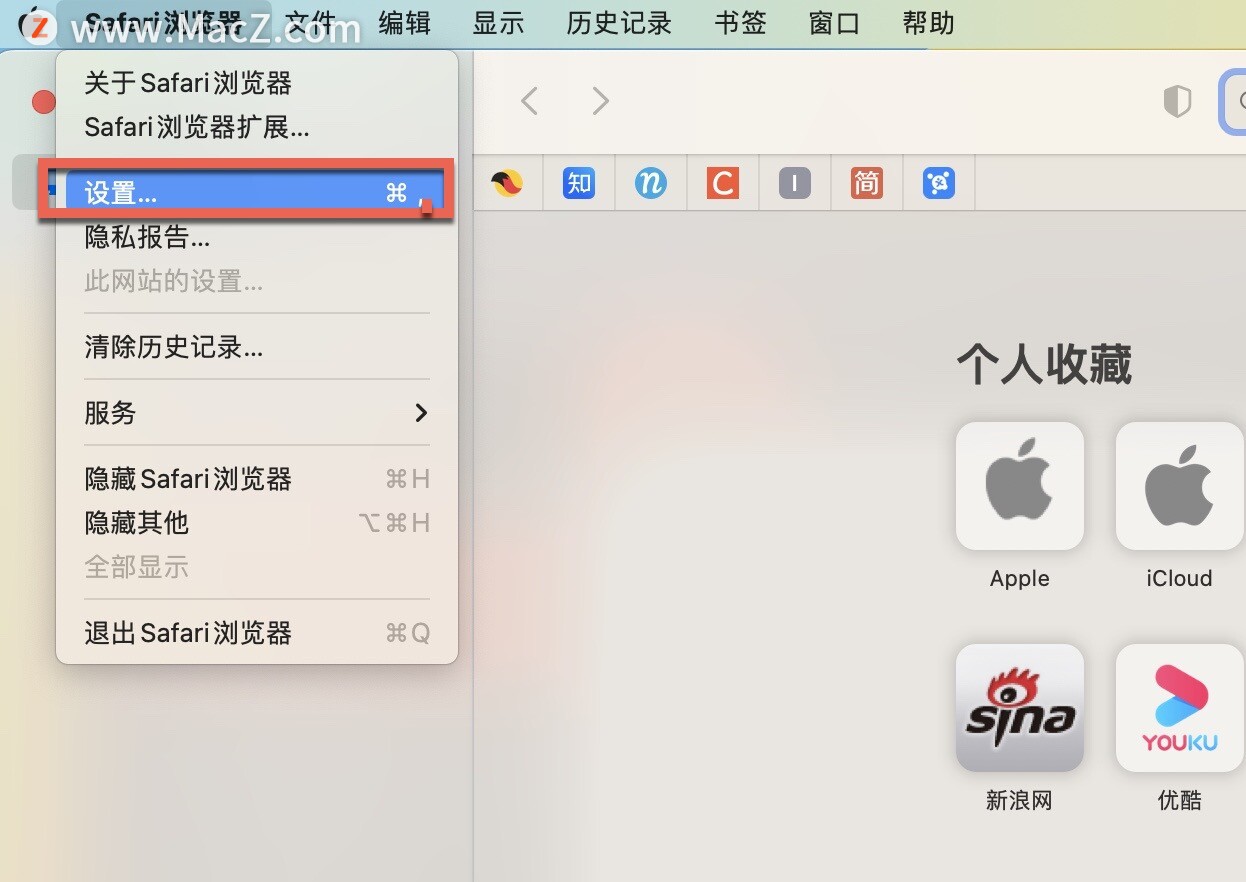
然后点按“网站”。
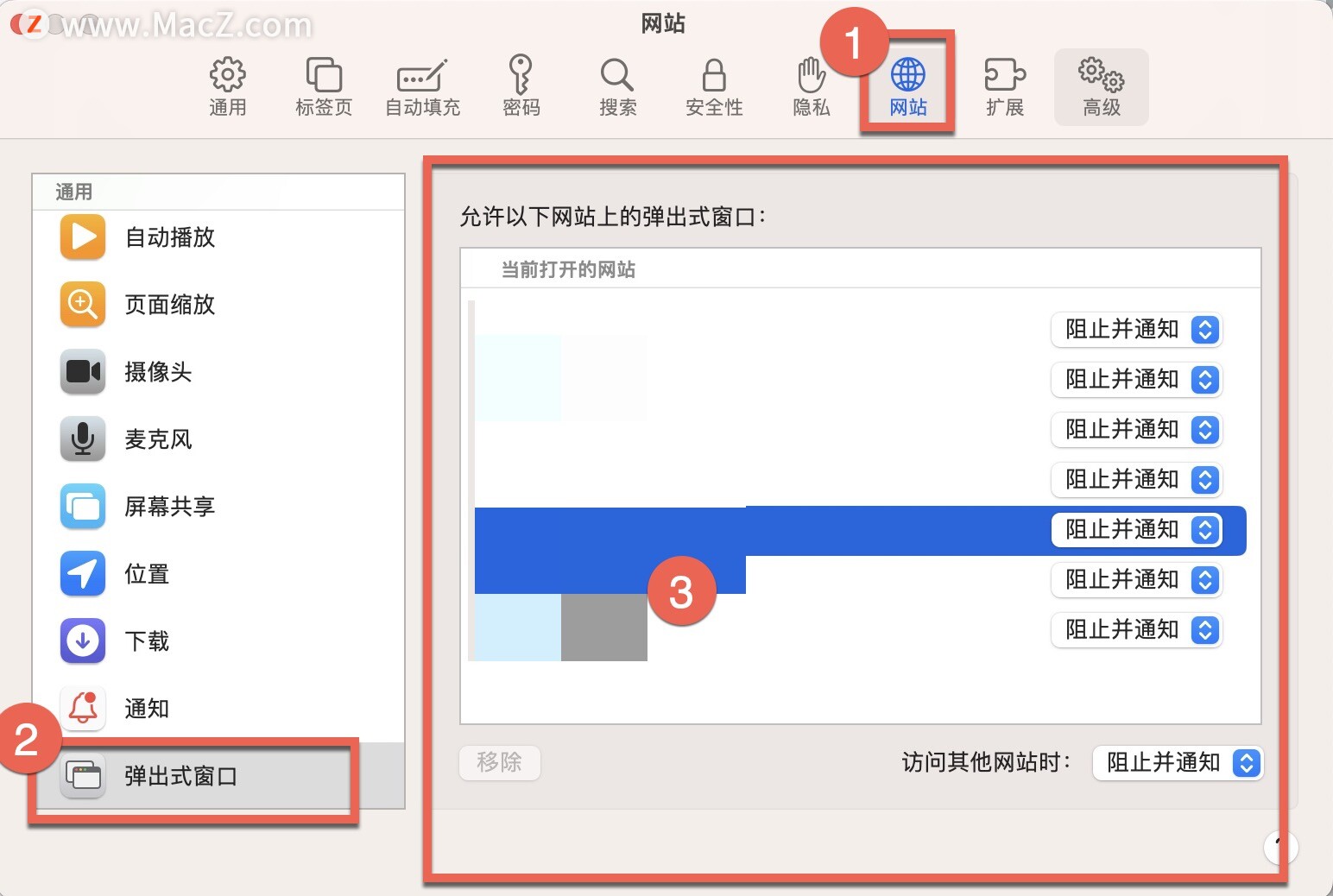
点按左侧的“弹出式窗口”。
如果没有看到“弹出式窗口”,请确保滚动到列表底部。
如果有网站列出在“已配置的网站”下方,并且你想要更改这些站点的设置(例如,这些网站上的弹出式窗口设为“允许”,但你想要更改为“阻止”),请选择每个网站,然后点按“移除”。
如果未看到“已配置的网站”,则你尚未针对任何站点设置阻止弹出式窗口,或者你清除过该列表。
点按“访问其他网站时”弹出式菜单,然后选取以下一项:允许:显示网站的弹出式窗口。阻止并通知:不显示网站的弹出式窗口,但访问弹出式窗口被阻止的网站时,你可以点按智能搜索栏中的“显示”按钮 来显示弹出式窗口。阻止:不显示网站的弹出式窗口。
如果你阻止了网站的弹出式窗口,但仍能在网站中看见弹出式窗口,你的 Mac 上可能有垃圾软件。
-
- 美甲需要啥工具?8步骤让你在家轻松美甲
-
2024-01-28 10:50:34
-

- 如何在线设计自己的签名?可以这样设计
-
2024-01-28 10:48:04
-

- 如何做汉堡包家常做法(冬日滋补,你需要这道自制家庭版汉堡包做法)
-
2024-01-28 10:45:35
-

- 水泥路面起砂处理办法?这三招自己就能修好,太实用了
-
2024-01-28 10:43:05
-

- 天然蚊香驱蚊草怎么养,驱蚊草养殖教学
-
2024-01-28 10:40:36
-

- 油炸冻汤圆怎样炸不爆?教你秘诀,外酥里糯,团团圆圆寓意好
-
2024-01-28 10:38:07
-

- 煮泡面怎么煮?牢记这3点,方便面筋道美味,比店里的拉面好吃
-
2024-01-28 10:35:37
-

- tanx的导数是什么?你知道它是怎么来的吗?有两种方法
-
2024-01-28 10:33:08
-

- 笔记本清理灰尘 ,笔记本的保养方法,几大妙招为你解答
-
2024-01-28 10:30:39
-

- 电动车申请车牌号的流程(电车上牌照的流程是什么样的)
-
2024-01-28 10:28:09
-
- 隔着玻璃晒太阳能补钙吗 隔着玻璃晒太阳能补钙么?
-
2024-01-28 10:25:40
-

- 化学学习——物质的化学性质
-
2024-01-28 10:23:11
-

- 空调化霜怎么处理(空调化霜什么意思?怎么处理?)
-
2024-01-28 10:20:41
-

- 木耳的功效与作用是什么(常吃木耳好处多,赶紧get起来吧)
-
2024-01-28 10:18:12
-

- 什么是蜂蜡?
-
2024-01-28 10:15:43
-

- 小叶紫檀发黑还是红好 小叶紫檀黑色的好还是红色的好
-
2024-01-28 10:13:13
-

- 炒牛心菜的家常做法 牛心菜这样炒,鲜嫩爽口,简单美味又下饭
-
2024-01-28 10:10:44
-

- 炒青豆虾仁的家常做法分享,营养可口全家爱
-
2024-01-28 10:08:14
-

- 钢架自行车的情怀,4130铬钼钢
-
2024-01-28 10:05:45
-

- 高丽菜是什么 记住这个小搭配,让你的菜更加美味回回清盘节奏
-
2024-01-28 10:03:16



 电脑点击哪里都无响应怎么办(电脑卡死了,鼠标也用不了了咋办)
电脑点击哪里都无响应怎么办(电脑卡死了,鼠标也用不了了咋办) 臻怎么读拼音?
臻怎么读拼音? 冻伤 冻伤了该怎么办
冻伤 冻伤了该怎么办 苹果手机如何设置地震预警(iphone14自带地震警报怎么开)
苹果手机如何设置地震预警(iphone14自带地震警报怎么开)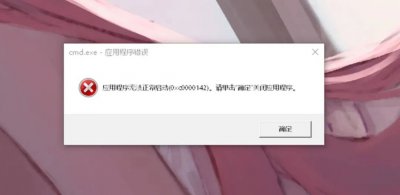 win10打不开程序怎么办(Win10应用程序无法正常启动(0xc0000142) 问题解决方
win10打不开程序怎么办(Win10应用程序无法正常启动(0xc0000142) 问题解决方 基尾虾怎么烧才好吃 基尾虾红烧做法大全
基尾虾怎么烧才好吃 基尾虾红烧做法大全 军歌有哪些歌曲(让人难忘的10首经典军旅歌曲,看看有没有你喜欢的!)
军歌有哪些歌曲(让人难忘的10首经典军旅歌曲,看看有没有你喜欢的!)